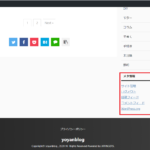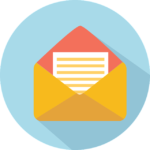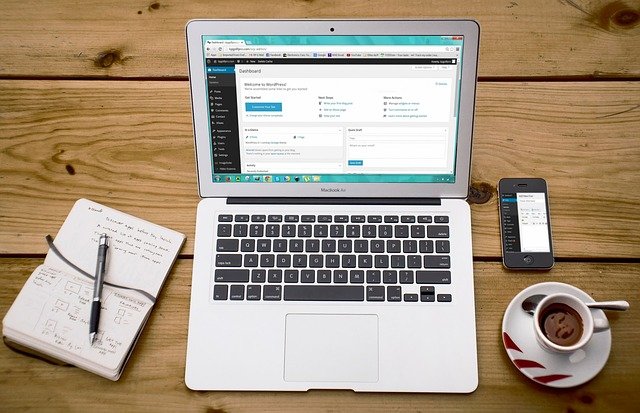

最初にやった方がいい設定を知りたい。
この記事は、Wordpressブログの初期設定のまとめ記事です。
※詳しい情報は、それぞれの詳細記事をご覧ください。
以下の8ステップをまとめます。
ステップ①:ブログ名(タイトル)を決めよう
ステップ②:パーマリンクを設定しよう!
ステップ③:サーチコンソールを設定しよう
ステップ④:Googleアナリティクスを設定しよう
ステップ⑤:画像を圧縮してスピードアップする
ステップ⑥:サイドバーのメタ情報を消そう
ステップ⑦:お問い合わせフォームを設置しよう
ステップ⑧:Twitterと連携しよう

副業ブログで生活にゆとりができました。
ブログ運営、収益化について解説しています。
この記事を読んでいただければ、Wordpressブログの初期設定ができますよ。
※この記事はWordpressブログを始めた方向けです。
これからブログを始める方は、以下の記事をご覧ください。
-

-
【簡単10分】エックスサーバー「クイックスタート」でWordPressブログを始める手順
エックスサーバーのクイックスタートの手順を紹介します。 エックスサーバーのクイックスタートだと、簡単10分でブログを始められますよ。 手順は以下の通りです。 ...
続きを見る
ステップ①:ブログ名(タイトル)を決めよう
ブログ名(タイトル)は悩みますよね?
ブログ名を決める7つのポイントさえつかめば、サクッと決まります。
ブログ名を決める7つのポイント
ポイント①:読みやすい
ポイント②:分かりやすい
ポイント③:覚えやすい
ポイント④:被らない
ポイント⑤:似すぎない
ポイント⑥:長すぎない
ポイント⑦:飽きない
とはいえ、ブログ名を決めるのはブログを作ってからでOKです。
詳しくは以下の記事をご覧ください。
-

-
【もう悩まない!】ブログ名(タイトル)が簡単に決まる7つのポイント
ブログ名を決める7つのポイントさえつかめば、サクッと決まります。 最後まで読んでいただければ、ブログ名がサクッと決まりますよ。 ブログ名が簡単に決まる7つのポイント ブログ ...
続きを見る
ステップ②:パーマリンクを設定しよう!
パーマリンクとは、ページURLの末尾の部分です。
パーマリンクによって記事ごとのアドレス(URL)が決まります。

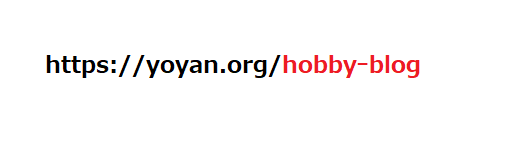
WordPressブログを始めたら、SEOに強いパーマリンクを設定しましょう。
パーマリンクには、投稿名を設定するのがおすすめです。
詳しくは以下の記事をご覧下さい。
-

-
WordPressでSEOに強いパーマリンクを設定する方法
Wordpressブログを始めたら、SEOに強いパーマリンクを設定しましょう。 ※パーマリンクは、ブログの初期段階で設定することをオススメします。 パーマーリンクの設定方法を画像付きで解 ...
続きを見る
✔パーマリンクを後から変えたい
ある程度記事を書いてからパーマリンクを変更することも可能です。
301リダイレクトすれば、記事の評価を引継ぎつつ変更できます。
やり方は以下の記事をご覧ください。
-

-
パーマリンクを変更してリダイレクトする手順【2時間で完了】
パーマリンク変更と、リダイレクト設定をする方法を紹介します。 手順は以下の通りです。 ※プラグインSimple 301 Redirectsで簡単に解決しました。   ...
続きを見る
ステップ③:サーチコンソールを設定しよう
サーチコンソール(Google Search Console )とは、Google 検索結果での順位が分かります。
サイトの掲載順位を監視、管理、改善するのに役立つ Google の無料サービスです。
サーチコンソールを設定すると以下のことができるようになります。
サーチコンソールでできること
①記事をGoogleに伝えられる。
②googleが記事を認識しているか確認できる。
③Google検索での順位を確認できる。
設定方法は以下の記事をご覧ください。
-

-
【初心者向け】サーチコンソールの登録方法【Googleと連携】
サーチコンソールの登録方法をシンプルに解説します。 サーチコンソールを設定する方法は以下の通りです。 サーチコンソールを設定すると以下のことができるようになりますよ。 サー ...
続きを見る
ステップ④: Googleアナリティクスを設定しよう
Googleが提供する解析ツールです。
サイトにアクセスしている読者について様々なことが分かりますよ。
以下のデータが一目でわかります。
Googleアナリティクスで分かること
- アクセス数
- 読者の端末
- 検索からの流入数とSNSからの流入数
設定方法は以下の記事をご覧ください。
ステップ⑤:画像を圧縮してスピードアップする
画像を軽量化してサイトのスピードを上げましょう。
EWWW Image Optimizerというプラグインを使えば、誰でも簡単にできます。
詳しくは以下の記事をご覧ください。
-

-
【ブログ初心者向け】画像を圧縮してスピードアップするプラグイン
プラグインを使って画像を圧縮ー軽量化する方法を紹介します。 EWWW Image Optimizerというプラグインを入れましょう。 ページの表示速度が上げて、読者にやさしいサイトにしていきましょう。 ...
続きを見る
ステップ⑥:サイドバーのメタ情報を消そう
WordPressブログを、初めて立ち下げるとページの右下に「メタ情報」という表示があります。ちょっと目障りな感じです。

ブログでいうメタ情報とは、記事のタイトル、投稿日時、最終更新日時、執筆者などのことです。
メタ情報は、読者にとっては必要ない情報なので削除しましょう。
やり方は以下の記事をご覧ください。
-

-
【簡単5分】WordPressブログのメタ情報を非表示にする方法
WordPressブログのデフォルトでは、ページの右下に「メタ情報」があります。 【結論】メタ情報は消してOKです。 この記事では、いらなそうな「メタ情報」とは何か。「メタ情報」の消し方を解説します。 ...
続きを見る
ステップ⑦:お問い合わせフォームを設置しよう
プラグイン「Contact Form 7」を使えば、お問い合わせフォームをするのは簡単です。
詳しくは以下の記事をご覧ください。
-

-
【ブログ初心者向け】お問い合わせフォームの設置方法【画像で解説】
プラグイン「Contact Form 7」を使えば、お問い合わせフォームをするのは簡単です。 画像付きなので、初心者でも5分で設置できますよ。 手順は以下の通りです。 &n ...
続きを見る
ステップ⑧:Twitterと連携しよう
ブログを始めたらTwitterと連携させてアクセスアップさせましょう。
以下の記事は、WordPressテーマのAFFINGER5を使った方法を解説しています。
とはいえ、基本はどのテーマを使っていても同じです。
-

-
ブログのTwitter連携のやり方【AFFINGER6だと簡単】
ブログを始めたらTwitterと連携させてアクセスアップさせましょう。 WordPressテーマのAFFINGER5を使っているとTwitterとの連携は簡単です。 こんな感じに表示させたいですよね↓ ...
続きを見る
まとめ
WordPressブログの初期設定を、以下の8ステップにまとめました。
ステップ①:ブログ名(タイトル)を決めよう
ステップ②:パーマリンクを設定しよう!
ステップ③:サーチコンソールを設定しよう
ステップ④:Googleアナリティクスを設定しよう
ステップ⑤:画像を圧縮してスピードアップする
ステップ⑥:サイドバーのメタ情報を消そう
ステップ⑦:お問い合わせフォームを設置しよう
ステップ⑧:Twitterと連携しよう
詳しくは、それぞれの詳細記事をご覧ください。